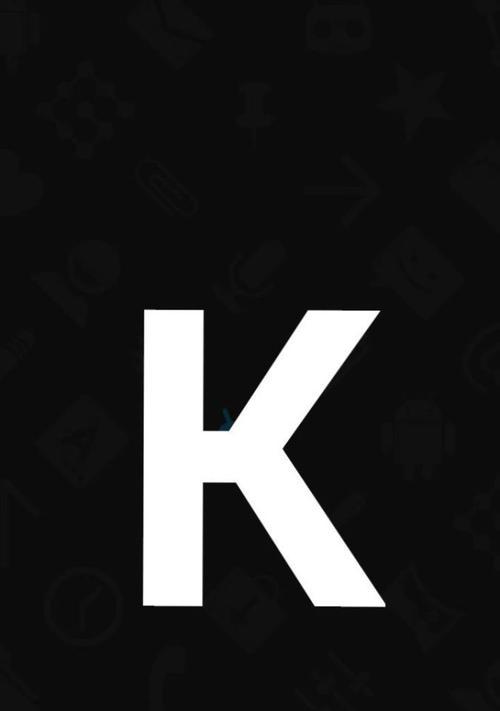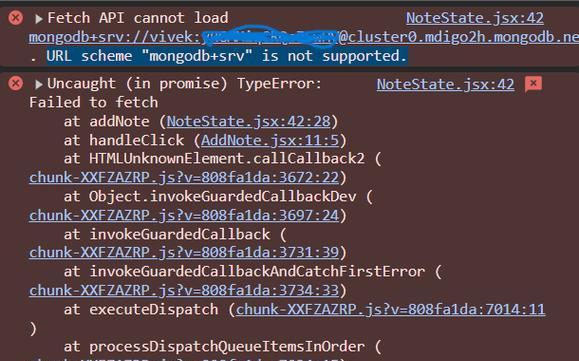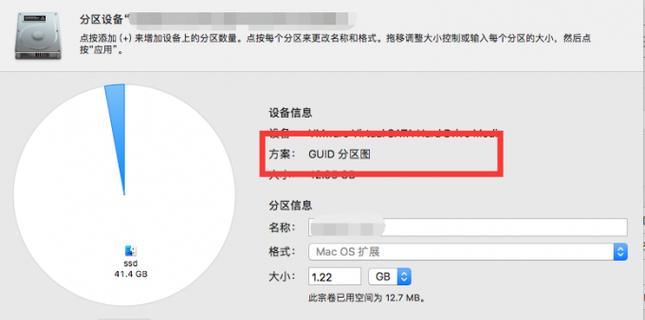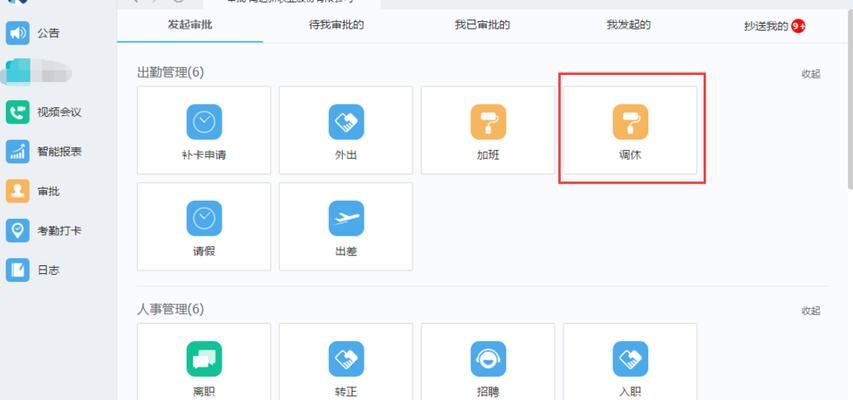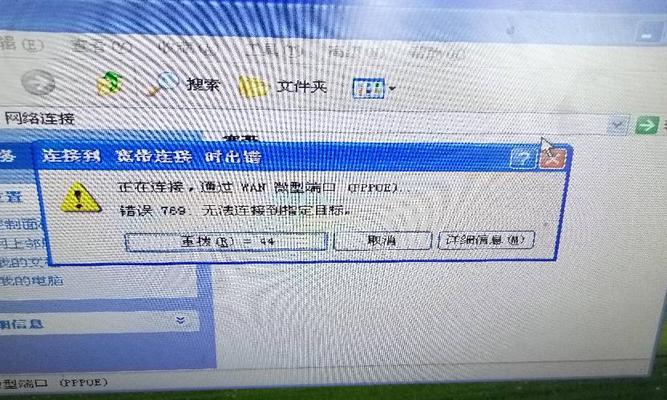在日常工作和生活中,我们经常需要使用打印机来打印文件,而有时候我们可能会遇到共享打印机的情况,即多台电脑共用一台打印机。如何连接共享打印机呢?下面将为您介绍一些简易步骤,让您轻松连接共享打印机。

1.确定局域网环境:在连接共享打印机之前,需要确保所需的电脑和打印机处于同一个局域网环境中。可以通过查看网络设置或者咨询网络管理员来确认。
2.确定主机电脑:在局域网环境中,通常有一台主机电脑连接着共享打印机,其他电脑需要与该主机电脑建立连接才能使用打印机。所以,首先需要确定哪台电脑是主机电脑。

3.打开控制面板:在主机电脑上点击开始菜单,选择控制面板选项。
4.进入共享设置:在控制面板中找到“网络和共享中心”选项,并进入该设置。
5.打开共享选项:在“网络和共享中心”窗口中,选择“更改高级共享设置”选项。
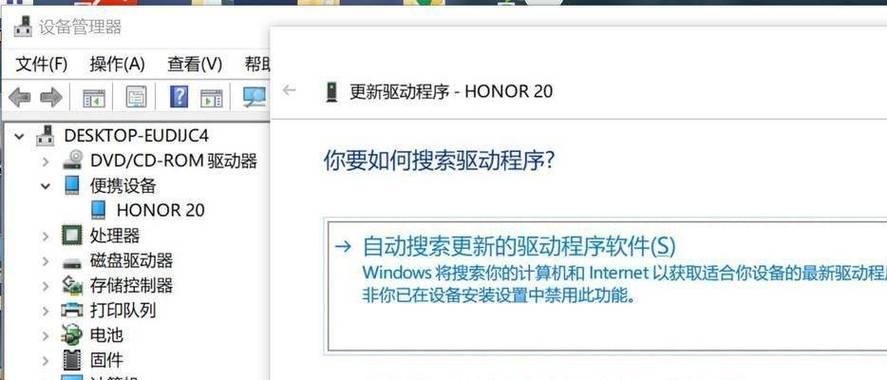
6.启用文件和打印机共享:在“更改高级共享设置”窗口中,找到“文件和打印机共享”选项,并确保启用该选项。
7.共享打印机:在文件和打印机共享已启用的情况下,选择要共享的打印机,并右键点击该打印机。
8.进入打印机属性:在右键点击打印机后,选择“打印机属性”选项,进入打印机属性设置。
9.打开共享选项:在打印机属性设置窗口中,选择“共享”选项卡。
10.启用打印机共享:在共享选项卡中,勾选“共享此打印机”选项,并为该共享打印机命名。
11.确认共享设置:在完成共享设置后,点击确定按钮保存设置,并关闭打印机属性设置窗口。
12.连接共享打印机:在其他电脑上,打开控制面板,进入“网络和共享中心”窗口。
13.添加打印机:在“网络和共享中心”窗口中,选择“查看计算机和设备”选项。
14.找到共享打印机:在“查看计算机和设备”窗口中,可以找到已经共享的打印机,选择要连接的共享打印机。
15.完成连接:在选择共享打印机后,点击添加按钮,等待电脑连接到共享打印机,连接完成后即可开始使用。
通过以上简易步骤,我们可以轻松地实现共享打印机的连接。这样,无论是在办公环境中还是在家庭网络中,都可以方便地使用共享打印机,提高工作效率和生活便利性。